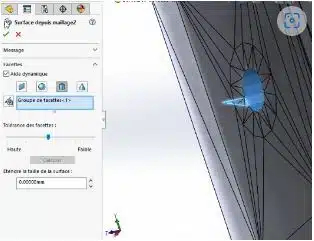Maxime CASIER
Maxime CASIER Eksportowanie/importowanie plików fasetowych za pomocą SOLIDWORKS

Przygotowanie pliku do eksportu STL
Plik SOLIDWORKS można wyeksportować w formacie STL.
Podczas eksportowania można określić pewne ogólne opcje dla pliku.
Można również przygotować plik przed eksportem, aby sprawdzić siatkę.
Funkcja"Konwertuj na bryłę siatkową" wygeneruje dodatkową bryłę objętościową typu siatkowego w pliku SOLIDWORKS.
Bryła ta będzie aktualizowana po zmodyfikowaniu pliku i może być używana do eksportu STL.
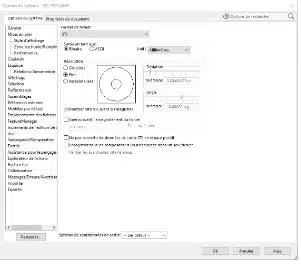
Importowanie pliku siatki
SOLIDWORKS oferuje 3 opcje importu plików siatki (*.STL, *.OBJ):
Volumetric
Powierzchnia
Graficzny
Import wolumetryczny i powierzchniowy konwertuje wszystkie fasety modelu 3D do pliku SOLIDWORKS. W zależności od liczby faset, operacja ta może być bardzo uciążliwa i sprawić, że plik będzie niepraktyczny w użyciu.
Importowanie bryły graficznej będzie bardzo szybkie, ale pozwoli głównie na przeglądanie działań tylko na poziomie bryły graficznej w pliku SOLIDWORKS.
W SOLIWORKS możliwe jest wykorzystanie faset bryły graficznej do rekonstrukcji powierzchni. Możemy użyć tych powierzchni do odtworzenia całej bryły lub po prostu mieć dostęp do powierzchni, których użyjemy jako odniesień.

Tworzenie funkcji powierzchniowej z siatki
Funkcja"Powierzchnia z siatki" w SOLIDWORKS pozwala wybrać fasety bryły graficznej w celu utworzenia płaskich, cylindrycznych, stożkowych lub sferycznych powierzchni.
Funkcje te ułatwiają nam pracę z plikami mesh i wymianę danych z innymi profesjami, takimi jak druk 3D.